浏览量:2
时间:2025-07-29
在Win11系统中,有时候我们需要更改IP地址以满足不同的网络需求,比如访问特定的资源或者进行网络调试。本文将详细介绍如何在Win11系统中调整IP地址,帮助您轻松应对各种网络场景。
一、Win11系统更改IP地址的方法
1.1 通过控制面板更改IP地址
步骤一:打开Win11系统的“设置”应用。
步骤二:在左侧菜单中选择“网络与互联网”。
步骤三:点击“以太网”或“Wi-Fi”旁边的“更改适配器选项”。
步骤四:右键点击要更改IP地址的网络连接,选择“属性”。
步骤五:在弹出的属性窗口中,找到“Internet协议版本4(TCP/IPv4)”或“Internet协议版本6(TCP/IPv6)”。
步骤六:双击该协议,进入属性设置。
步骤七:在“使用下面的IP地址”或“使用下面的IPv6地址”栏中输入新的IP地址、子网掩码和默认网关。
步骤八:点击“确定”保存设置。
1.2 通过命令提示符更改IP地址
步骤一:按下Win + X键,选择“Windows终端(管理员)”或“命令提示符(管理员)”。
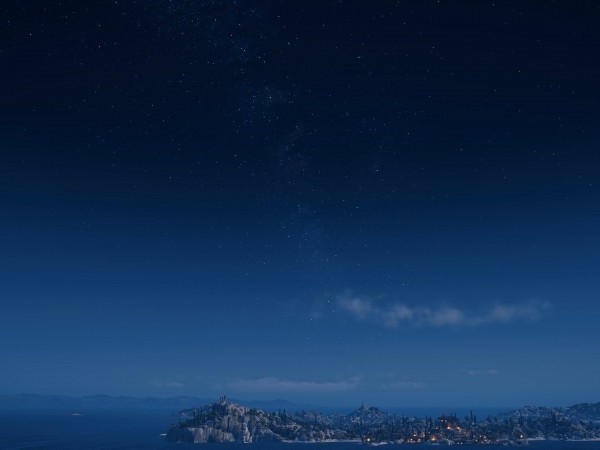
步骤二:在弹出的窗口中,输入以下命令(以IPv4为例):
netsh interface ip set address "网络连接名称" "新的IP地址" "子网掩码" "默认网关"
其中,“网络连接名称”需要替换成您要更改IP地址的网络连接名称,“新的IP地址”、“子网掩码”和“默认网关”需要替换成您要设置的新值。
1.3 通过网络和共享中心更改IP地址
步骤一:按下Win + R键,输入“ncpa.cpl”并按Enter键打开网络和共享中心。
步骤二:找到要更改IP地址的网络连接,右键点击选择“属性”。
步骤三:在弹出的属性窗口中,找到“Internet协议版本4(TCP/IPv4)”或“Internet协议版本6(TCP/IPv6)”。
步骤四:双击该协议,进入属性设置。
步骤五:在“使用下面的IP地址”或“使用下面的IPv6地址”栏中输入新的IP地址、子网掩码和默认网关。
步骤六:点击“确定”保存设置。
二、Win11系统调整IP地址的注意事项
2.1 在更改IP地址之前,请确保您已了解新的IP地址、子网掩码和默认网关。
2.2 在更改IP地址后,请重启网络连接或重新启动计算机,以确保更改生效。
2.3 在更改IP地址时,请确保不会与其他设备发生IP地址冲突。
通过以上方法,您可以在Win11系统中轻松地更改IP地址。掌握这些技巧,将有助于您在网络环境中更好地适应各种需求。
相关问答:
问:Win11系统中如何查看当前IP地址?
答:在Win11系统中,按下Win + R键,输入“ipconfig”并按Enter键,即可查看当前IP地址。
问:Win11系统中如何设置静态IP地址?
答:在Win11系统中,您可以通过控制面板、命令提示符或网络和共享中心设置静态IP地址。
问:Win11系统中如何将IP地址设置为自动获取?
答:在Win11系统中,您可以在设置中取消勾选“使用以下IP地址”或“使用以下IPv6地址”来使IP地址自动获取。
问:Win11系统中更改IP地址后,为什么无法上网?
答:如果更改IP地址后无法上网,请检查网络连接是否正常,以及新的IP地址、子网掩码和默认网关是否设置正确。
问:Win11系统中更改IP地址后,是否需要重启计算机?
答:在大多数情况下,更改IP地址后不需要重启计算机,但为了确保更改生效,建议重启网络连接或重新启动计算机。